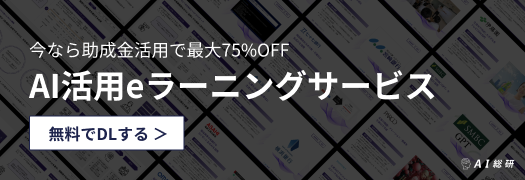ChatGPTでは参考文献は参照不可?実用的な対処方法3選も紹介
リリース以降、2ヶ月で1億ユーザーを突破したChatGPTをはじめ、様々な対話型AIツールが登場し、多くの企業でも活用が進んでいます。
一方で、AIが虚偽の回答を生成するハルシネーションが問題となるなど、生成AIの回答の正確性をしっかりと確認することの重要性が高まっています。しかし、ChatGPTの回答には参考文献は表示されず、容易に回答の正確性をダブルチェックすることができません。
そこで本記事では、生成AIの回答のもとになった参考文献を参照するための方法について、画像とともにわかりやすくご紹介します。
また、今なら助成金活用で最大75%OFFと大変お得にご利用いただける、AI総研のAI活用研修サービスがご好評をいただいています。1人4000円/月~で1人10時間以上/月の業務削減実績もあるAI研修サービスにご興味のある方は、以下のリンクからサービス資料をダウンロードいただけます。
⇒AI・ChatGPT活用研修サービスの紹介資料ダウンロードはこちら(無料)
目次
ChatGPTでは参考文献は参照できない?
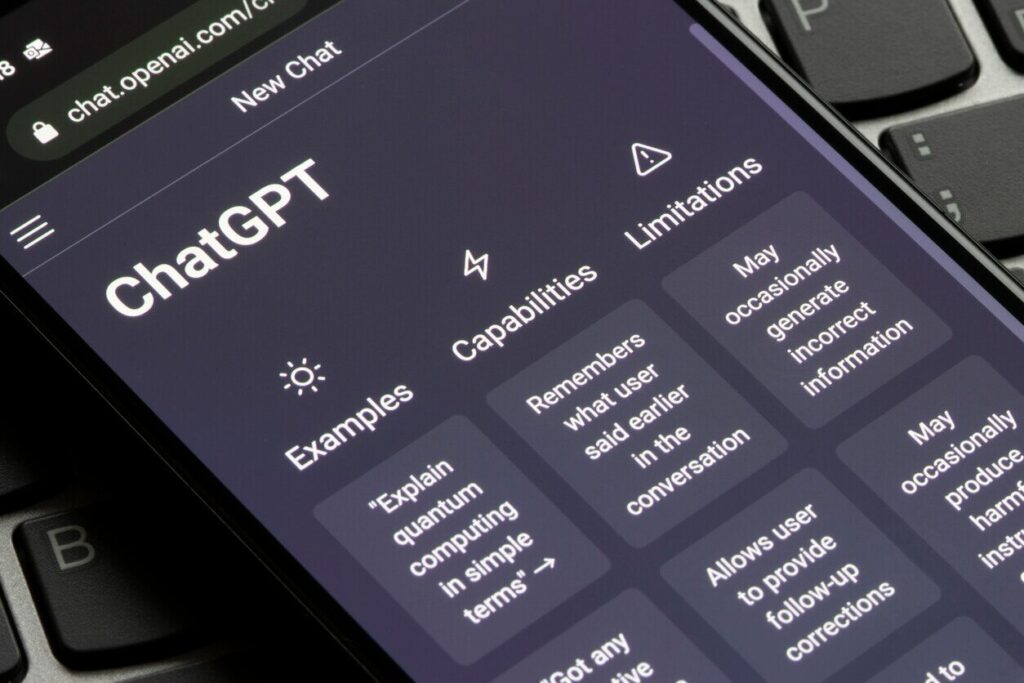
生成AIツールによっては、質問に対する回答に加えて、参考文献や参照元のURLなどを表示してくれるものもあります。
もっとも、ChatGPTには、参考文献等を表示する機能はないため、参考文献を参照することはできません。
※これさえ読めば、ChatGPTの機能・できること・活用方法まで全てわかる、最新情報をまとめた資料をダウンロード頂けます。
⇒【5分でわかる】ChatGPT活用ガイドブックの資料ダウンロードはこちら(無料)
参考文献を参照できるChatGPT/生成AIの活用方法3選
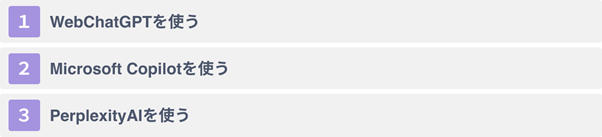
生成AIによる回答の参考文献を参照できるようにするためのChatGPTや生成AIの活用方法として、以下の3つが挙げられます。
- ①WebChatGPTを使う
- ②Microsoft Copilotを使う
- ③PerplexityAIを使う
それぞれについてわかりやすく紹介していきます。
※生成AIツールの導入を検討される方に、ChatGPTを含む10大生成AIツールの特徴や選び方、活用方法をまとめた資料をダウンロード頂けます。
⇒10大生成AIツール徹底比較の資料ダウンロードはこちら(無料)
①WebChatGPTを使う
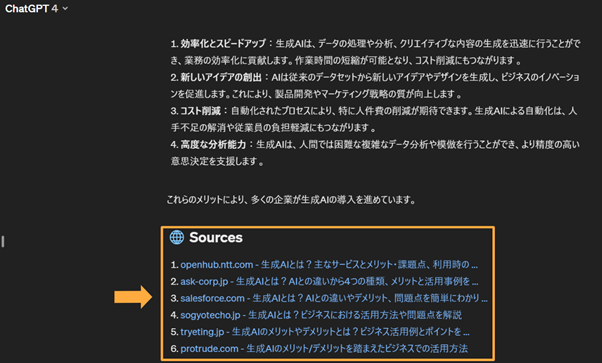
WebChatGPTは、Web上をブラウジングし、最新情報を反映した回答をすることができるGoogle Chromeの拡張機能の一つです。回答には、参照したサイトのURLも表示されるので、ユーザーは参考文献を参照し、情報の正確性をダブルチェックすることができます。
WebChatGPTは、ChromeのウェブストアからWebChatGPTを追加することで、無料で利用することができます。
②Microsoft Copilotを使う
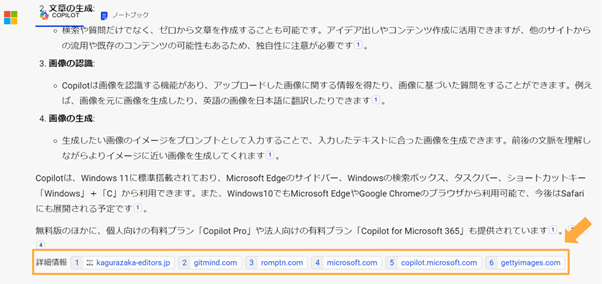
Copilotとは、Microsoftが提供する対話型AIです。GPT 4とBingの検索エンジンと連携しており、最新情報も反映した回答が可能となっています。Copilotとは副操縦士のことで、まるで副操縦士のように人間のタスクをサポートするという意味が込められています。
CopilotもWebChatGPTと同様、無料で利用することができ、回答の下には、参照元となるサイトのURLが表示されます。
③PerplexityAIを使う
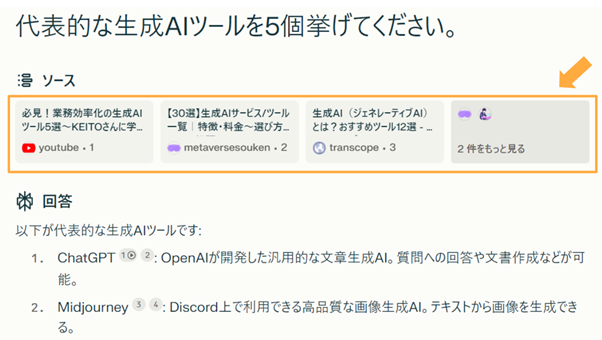
Perplexity AIは、最新の情報も反映した情報収集能力に長けたリサーチ特化型の生成AIです。回答の上に出典元のサイトのリンクが大きく表示され、簡単に参考文献にアクセスすることができます。
Perplexity AIは、ブラウザ又はスマホアプリから、アカウント作成・登録をせずに、無料で利用することができます。
【画像あり】WebChatGPTの始め方と使い方

WebChatGPTは、以下の3ステップを経ることで簡単に利用することができます。
- ①Chromeのウェブストアにアクセス
- ②WebChatGPTを検索し、Chromeに追加
- ③拡張機能を追加
それぞれについてわかりやすく紹介していきます。
※AI/ChatGPTを導入する前に必ず押さえておきたい、基礎知識や導入方法3パターンの比較、リスクと対策などをまとめた資料をダウンロード頂けます。
⇒AI/ChatGPT導入マニュアルの資料ダウンロードはこちら(無料)
①Chromeのウェブストアにアクセス
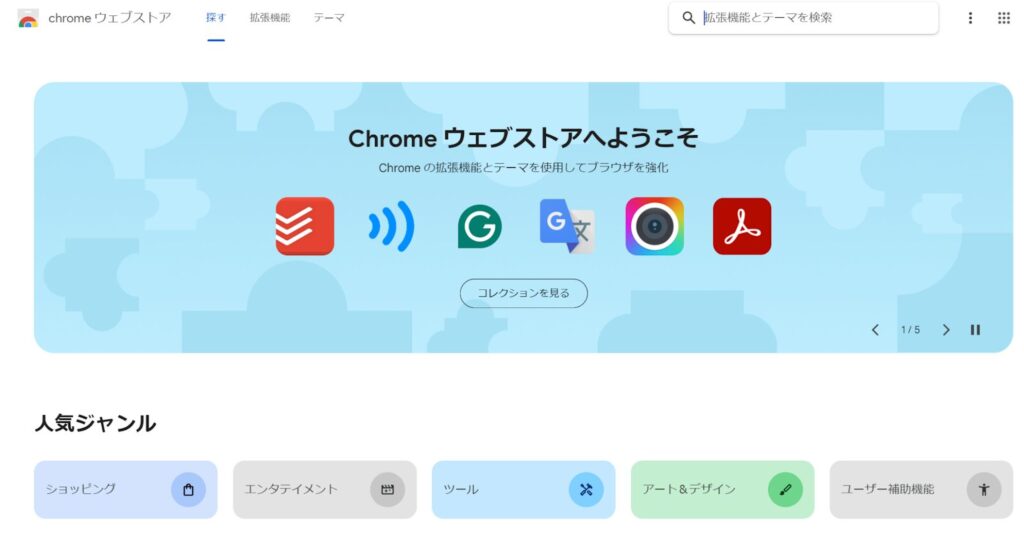
まず、Chromeのウェブストアにアクセスします。
②WebChatGPTを検索し、Chromeに追加
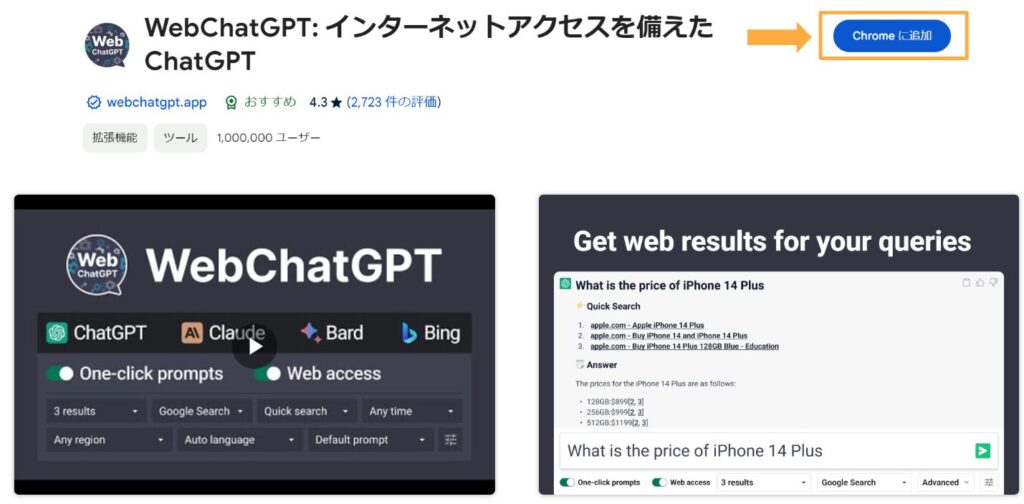
次に、Chromeウェブストアから、WebChatGPTを検索し、「Chromeに追加」をクリックします。
③拡張機能を追加
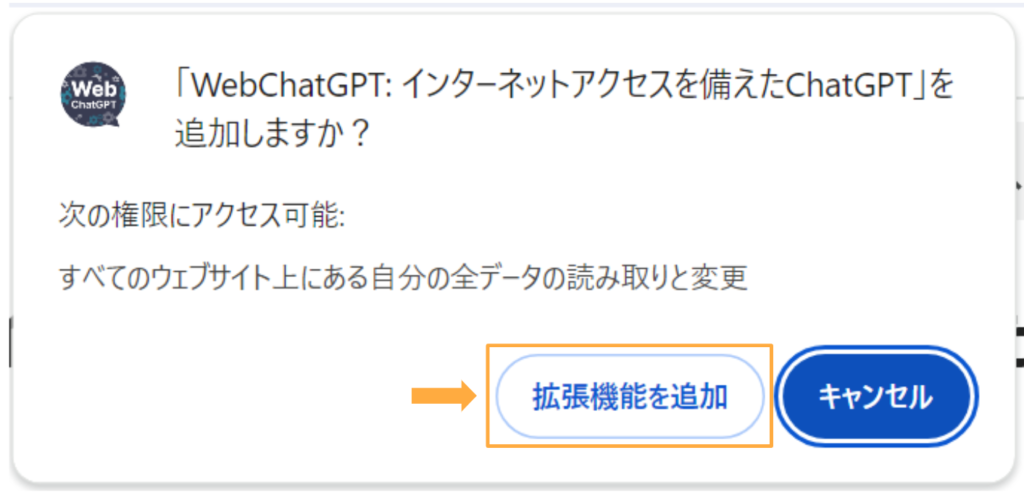
最後に、上記のような画面が表示されるので、「拡張機能を追加」をクリックします。
以下のような画面に移行すればWebChatGPTのインストールは完了であり、利用を開始することができます。
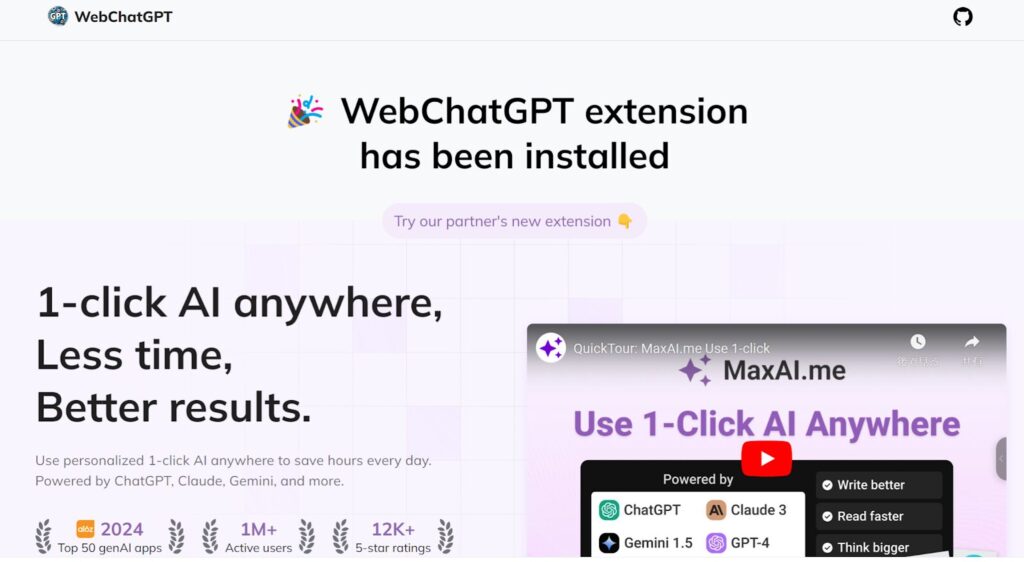
【画像あり】Microsoft Copilotの始め方と使い方
①無料版の始め方・使い方
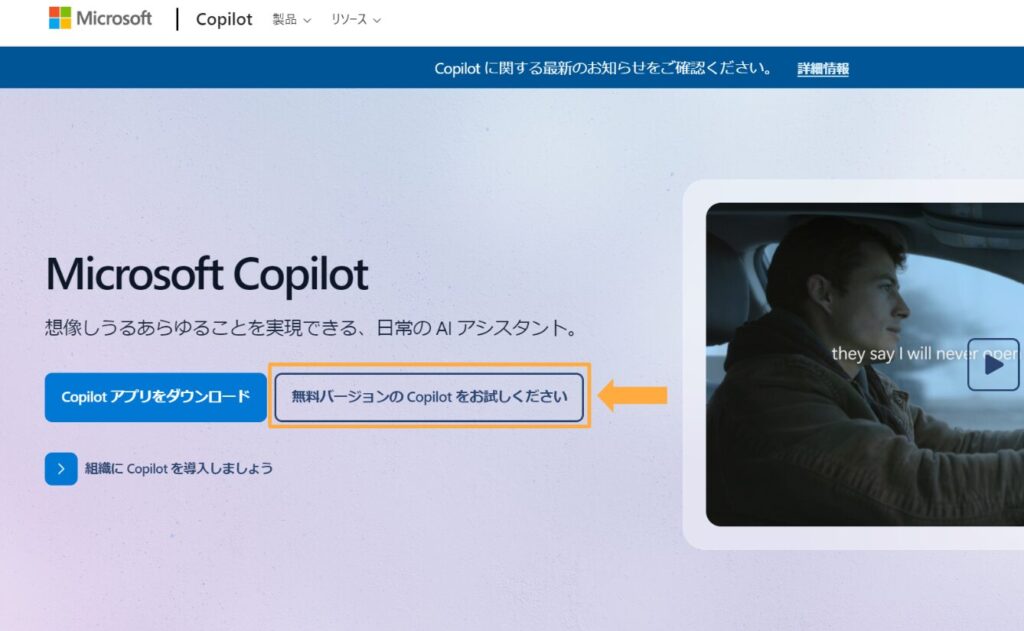
無料版は、Microsoft Copilotの公式サイトにアクセスし、「無料バージョンのCopilotをお試しください」をクリックすることですぐに始めることができます。インストールやログイン、アカウントの作成は不要です。
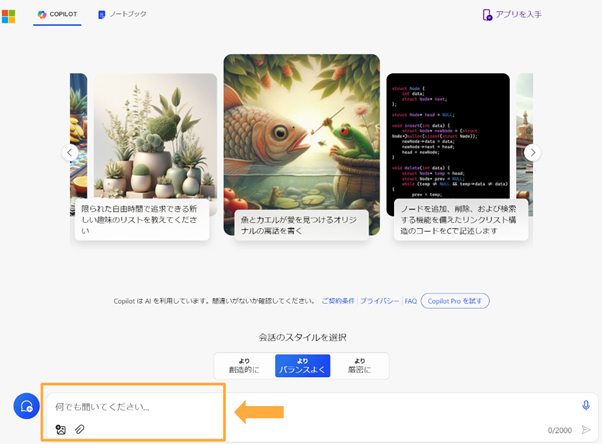
上のような画面に移行するので、チャットボックスから質問を入力すると、すぐにCopilotとのやり取りを開始することができます。
②有料版Copilot Proの始め方・使い方
有料版Copilot Proは、以下の3ステップを経ることで利用することができます。
- ①Microsoftのアカウント作成
- ②Copilotの公式サイトからCopilot Proを選択
- ③Start your free trialをクリック
それぞれについてわかりやすく紹介していきます。
①Microsoftのアカウント作成
Copilot Proを利用するためには、Microsoftのアカウントを作成する必要があります。
Microsoftの公式サイトからメールアドレスやパスワードを登録することで簡単に作成することができます。
②Copilotの公式サイトからCopilot Proを選択
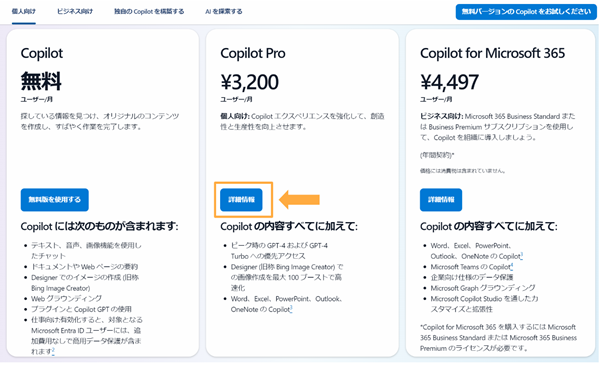
次にMicrosoft Copilotの公式サイトにアクセスし、Copilot Proの「詳細情報」という部分をクリックします。
③Start your free trialをクリック
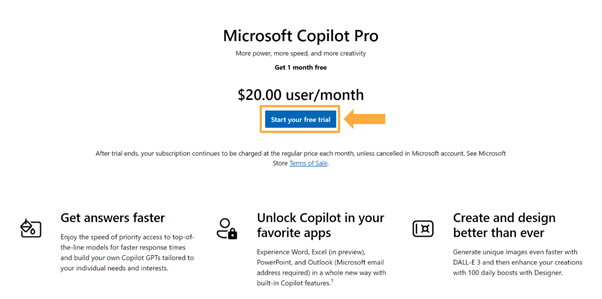
Copilot Proには、1か月間の無料トライアル期間があります。Start your free trialをクリックすることで、無料トライアルを開始することができます。
【画像あり】Perplexity AIの始め方・使い方
Perplexity AIは、ブラウザとアプリのいずれかの方法で利用することができます。それぞれの方法での始め方についてわかりやすく紹介していきます。
①PC/ブラウザでのPerplexity AIの始め方
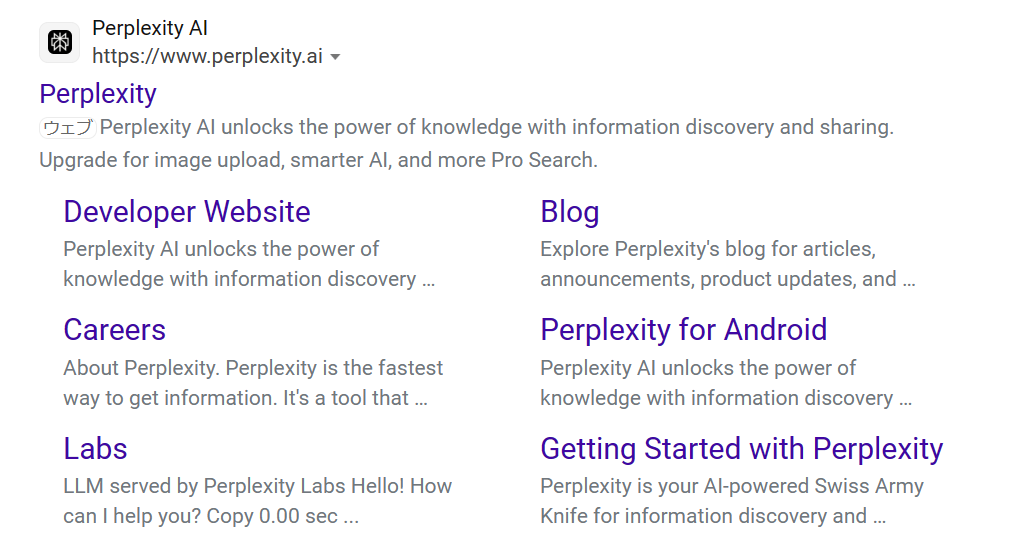
ブラウザでPerplexity AIを始めるために必要なステップは、Perplexity AIの公式サイトにアクセスするだけです。
これにより、アカウントの登録・作成やインストールなどは一切不要で、利用を開始することができます。
なお、有料版を利用するためには、登録等の手続きが必要となります。
②スマホアプリでのPerplexity AIの始め方
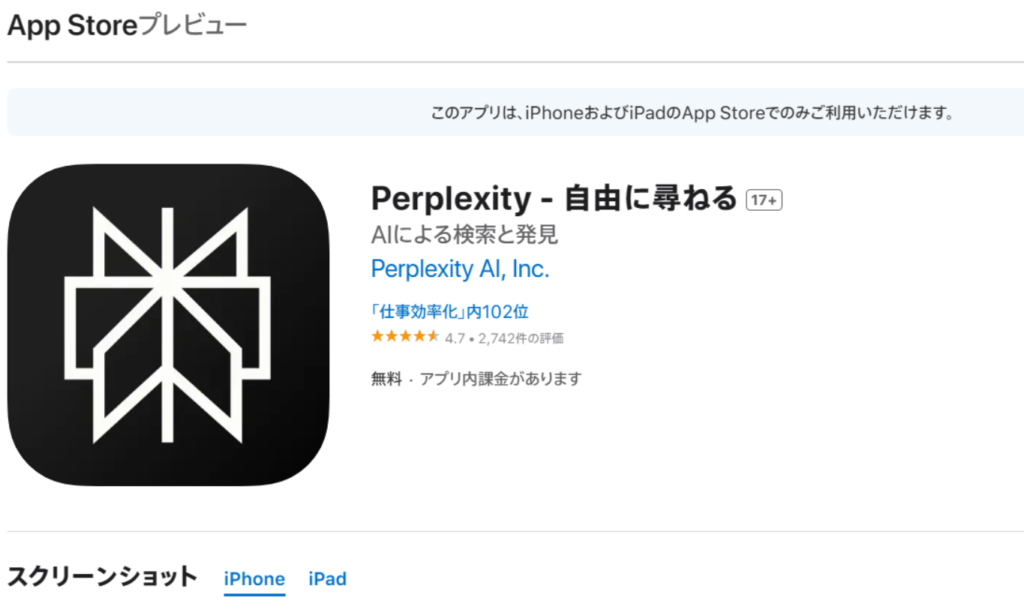
ブラウザでPerplexity AIを始めるために必要なステップは、Perplexity AIの公式アプリをインストールするだけです。
iOSであればApp Store、AndroidであればGoogle PlayからPerplexity AIをインストールするだけで、アカウントの登録・作成などを一切せずに利用を開始することができます。
なお、有料版を利用するためには、登録等の手続きが必要となります。
ChatGPTを利用する際の3つの注意点

ChatGPTを利用する際に注意すべき点として以下の3つが挙げられます。
- ①個人情報や機密情報を入力しない
- ②専門性やリアルタイム性が求められる情報の精度は比較的低い
- ③回答や生成されたコンテンツを業務等に活用する場合はダブルチェックをする
それぞれについてわかりやすく紹介していきます。
※AI/ChatGPTを導入する前に必ず押さえておきたい、主要なリスクと具体的な対策をまとめた資料をダウンロード頂けます。
⇒AI/ChatGPT導入のリスクと対策ガイドブックの資料ダウンロードはこちら(無料)
①個人情報や機密情報を入力しない
ChatGPTに入力した情報は、ChatGPTが学習するために、基本的にはクラウド上で保管されます。
そのため、会社内部の機密情報や顧客の個人情報などを入力してしまうと、サービス提供者や他のユーザーに機密情報が流出してしまうリスクが存在します。
ChatGPTに機密情報を入力しなければならない場合には、ChatGPTに入力したデータを学習させないようにするオプトアウト機能をオンにすることで、情報漏洩リスクを回避することができます。
ChatGPTのオプトアウト機能の設定方法や注意点については、以下の記事でわかりやすく紹介しています。
⇒ChatGPTのオプトアウト機能とは?情報漏洩を防ぐ設定方法を紹介
②専門性やリアルタイム性が求められる情報の精度は比較的低い
ChatGPTも全知全能の万能ツールではないので、あまりにも高度に専門的な質問には応えられない場合があります。また、プラグイン等を利用しない限り、最新の情報を反映した回答はできないため、リアルタイム性が求められる情報の精度は比較的低いです。
③回答や生成されたコンテンツを業務等に活用する場合はダブルチェックをする
ChatGPTによる回答や生成されたコンテンツは、基本的には正確なものですが、誤りや不適切な表現が含まれている場合もあります。そのため、ChatGPTの生成物を業務等に活用する場合には、事前に人の目でダブルチェックをすることが重要です。
ChatGPTを使いこなすための5つのコツ
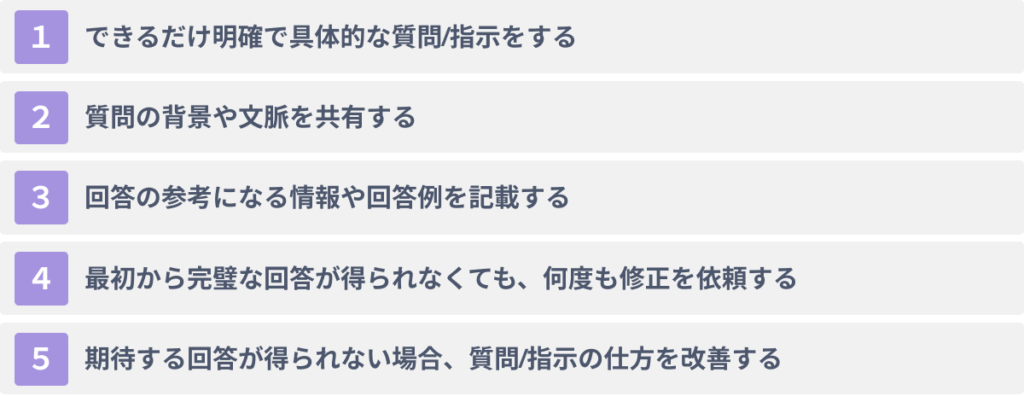
ChatGPTを使いこなすためのコツとして以下の5つが挙げられます。
- ①できるだけ明確で具体的な質問/指示をする
- ②質問の背景や文脈を共有する
- ③回答の参考になる情報や回答例を記載する
- ④最初から完璧な回答が得られなくても、何度も修正を依頼する
- ⑤期待する回答が得られない場合、質問/指示の仕方を改善する
それぞれについてわかりやすく紹介していきます。
ChatGPTから期待する回答を引き出すためのプロンプトのテンプレ集は、以下の記事でわかりやすく紹介しています。
⇒仕事で使えるChatGPTのプロンプトテンプレート例文集17選
①できるだけ明確で具体的な質問/指示をする
自分が期待する回答を得るためには、5W1Hを示したり、文字数や文章構成を指定するなど、プロンプトをできるだけ明確かつ具体的に書くことが重要です。
プロンプトにあいまいな説明や表現を含めると、自分が意図しない回答が出力される可能性があるので、このような記載は避けましょう。
②質問の背景や文脈を共有する
単に質問だけをプロンプトに含めるのではなく、その質問をした背景や文脈まで共有することで、回答の質を高めることができます。
また、ChatGPTに対して「戦略コンサルタントになったつもりで回答してください。」「あなたは大学教授です。」などと立場を指定することで、その立場に合わせた適切な回答がなされる可能性が高まります。
③回答の参考になる情報や回答例を記載する
プロンプトに、回答の参考になる情報や自分が期待する回答の例を含めることで、自分が求める回答が出力される確率を高めることができます。
例えば、ある会社について説明してほしい場合には、回答に含めてほしい内容の例(CEOの名前、設立年、所在地、代表的なサービスなど)をプロンプトに含めることで、自分が求める情報が得られる可能性が高まります。
④最初から完璧な回答が得られなくても、何度も修正を依頼する
質問や指示が複雑になるほど、最初のプロンプトからいきなり完璧な回答を得ることは難しくなります。一回の指示で自分の望む回答を得ようとするのではなく、シンプルな指示から得られた回答をもとに、地道にプロンプトを修正していくと、うまくいく可能性が高まります。
⑤期待する回答が得られない場合、質問/指示の仕方を改善する
丁寧なプロンプトを心掛けても、期待する回答が得られない場合も多々あります。その場合は、上で紹介した①~④を意識してプロンプトを改善する必要があります。
また、日本語ではなく英語で指示をする、一度画面を閉じて最初からやり直すなど、自分なりに工夫して改善を試みることが重要です。
【助成金で最大75%OFF】AI活用研修の無料体験会実施中
AI総研では、AI活用研修サービスの無料体験会を、毎月10社限定で実施しています。
各社様の現状やお悩みに合わせ、AI・ChatGPT活用のアイデアやテクニックなどを、個別のオンラインMTGにて無料でご紹介させていただきます。また、助成金活用やAI研修の選び方などについての各種相談も無料で承ります。
以下のようなご担当者様は、この機会にぜひご参加ください。
- AI研修の実施に興味がある
- 助成金の活用方法や注意点を詳しく知りたい
- 業務効率化に向けたChatGPTなどのAI活用を推進したい